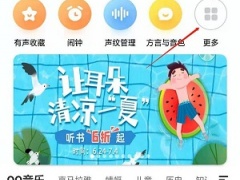ps如何调出室内甜美粉色艺术效果_快速调出室内人像甜美粉色艺术效果
在Photoshop中制造出夏季蓝色小清新效果,就像是给照片穿上了一件清爽的夏日衣裳。这种效果依赖于对色彩的巧妙运用和调整,特别是蓝色和白色的平衡,以及光线的自然流动。通过精细地调整色调、饱和度以及亮度,编辑者能够模拟那种令人心旷神怡的夏日海边或清澈天空的感觉。
这不仅仅是技术上的调校,更是一种艺术创作,旨在捕捉夏日特有的轻盈和清新。淡淡的蓝色调使得画面显得更加宁静而清澈,仿佛能够吹走炎热的夏日烦躁,带给观赏者一丝凉爽的微风和无边的宁静。这样的色彩调整不仅提升了照片的美感,还能够唤起人们对夏天美好记忆的共鸣。
ps夏季蓝色小清新效果调色方法步骤
先看看效果图


首先,说一下拍摄时间以及器材。
这套片子,我只拍了半小时左右,夏天八月底,下午五点半左右来到天台,六点钟收工,也就是一天里阳光最柔和的半小时,这时候既能拍出阳光的感觉,又不至于光线太猛烈在脸上形成奇怪的光线。而在器材方面,我选用的是小龙炮(腾龙70-200 2.8 a001)作为镜头,长焦镜头能带来很好的虚化和压缩效果,能很好的把背景中参差不齐的楼房过渡掉,形成比较干净的画面。然后,就开始我们的后期分析吧。
首先,我们打开RAW源文件(在PS的ACR插件上),嗯,索尼的原片黄得发慌,这图要是给妹子看到了,肯定会被打死然后再也不能约拍了,所以,赶紧和西瓜兄学学调色是明智的选择。
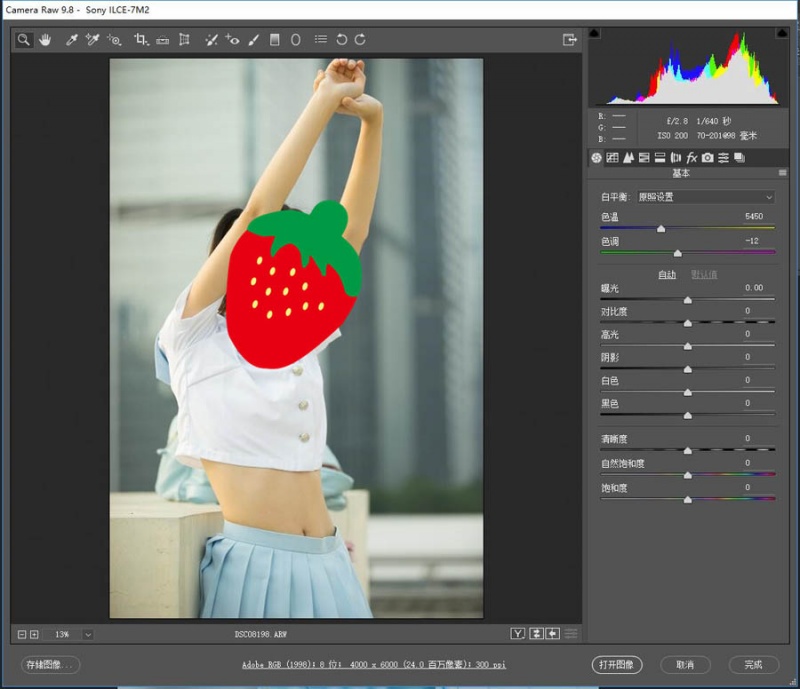
首先,我们要确定一下我们想要的最终效果。蓝色的背景,蓝色的制服,清凉感,我脑里首先就想到了一幅明亮的青蓝色的画面,那么,调色主要方向就来了,亮和蓝。那么,我们在曝光这一栏里面就可以有初步调整了
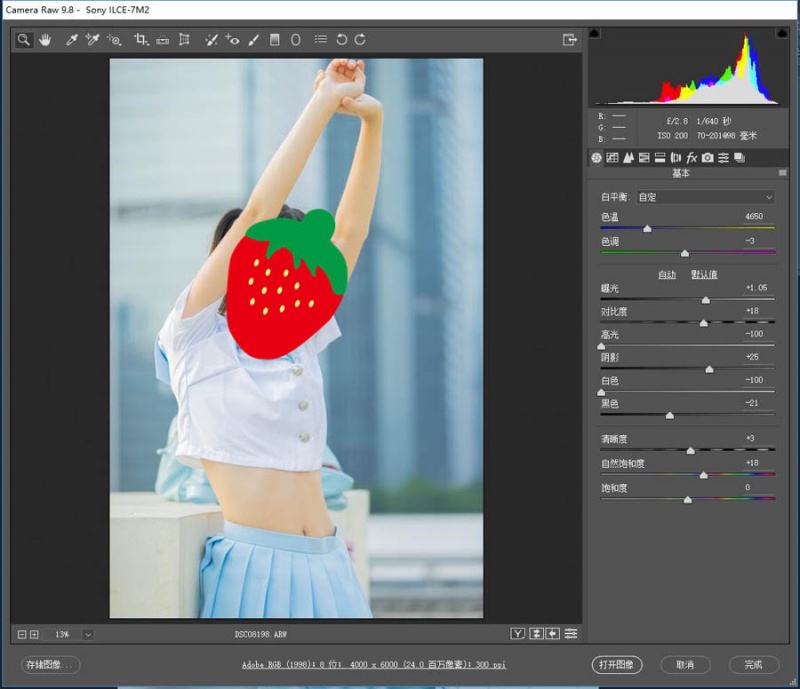
我们把色温稍微降低一些,让画面不那么黄,然后适当增加曝光和对比度,去除灰蒙蒙的感觉,降低高光和白色色阶是为了找回高光细节,阴影提高同理,而降低黑色这个是根据画面实际情况,把画面黑色部分加深一些让画面更“”实一些。这么下来,基本的调子也差不多了,就是画面青青蓝蓝亮亮的,一种清凉夏日的感觉。
曲线,就是日系万用的“S”型曲线了,提阴影压高光,进一步提取细节。至于RGB通道的曲线我就没去动了,这种比较自然清(tang)新(shui)的调子一般还用不上通道曲线。

在HSL栏目里,其实这张图也没有多少需要大幅度改变的颜色,色相中我就只把橙色往左偏,为肤色加一点红润,浅绿色和蓝色往右,把画面中比重最大的青蓝色调偏冷些,其实也是为了再次修正一下。︴
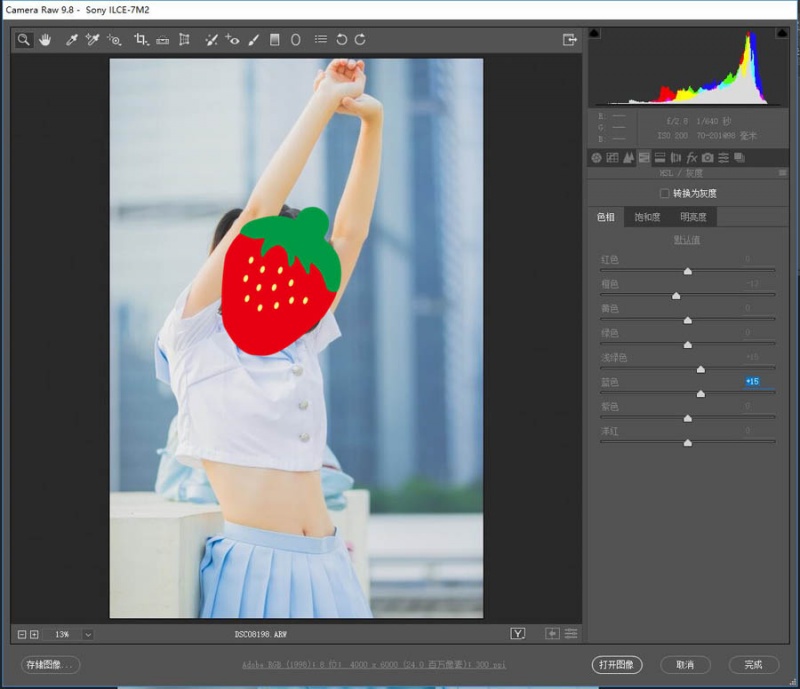
饱和度中就是减少了橙色饱和度,使肤色更白皙
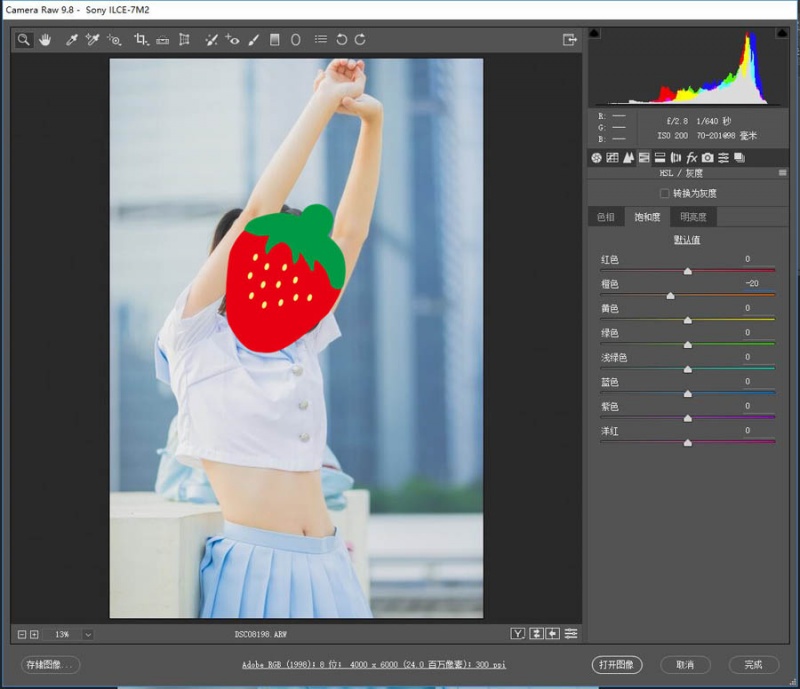
至于明亮度那一栏这次我没动,喜欢肤色更亮白的朋友们可以试着把亮度里的橙色往右拉,增加橙色的明亮度。接着就是色调分离这一块,这一块我仍然是给高光区加了青色,让画面的青蓝色更多,同时给阴影部分加了橙色,中和一下整体色调。
一般分离色调都可以分别加上互补色使画面的色感更丰富,尤其在光影片中,大幅度加入互补色会有不错的效果。
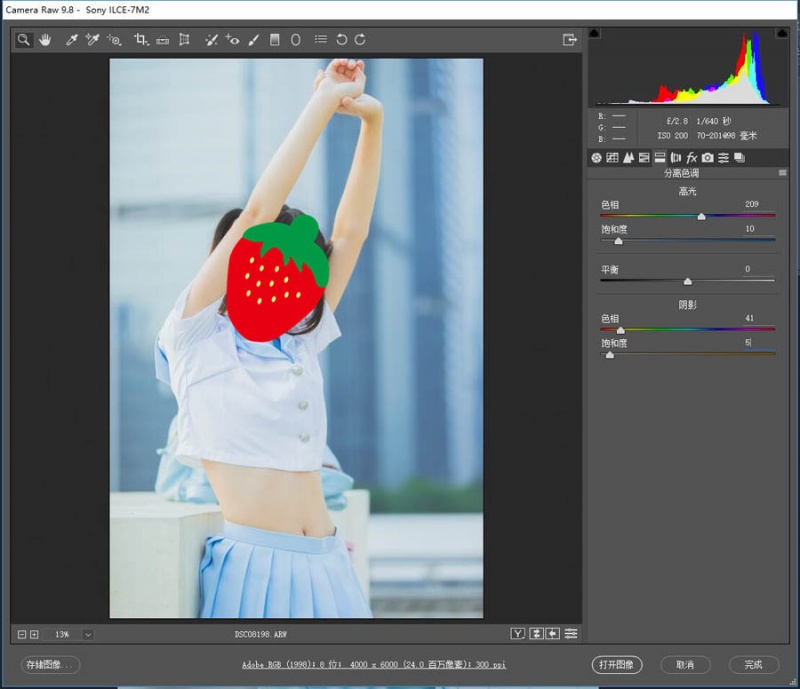
色彩校准页面,这里也是一个二次修正的地方,其实到了这一步都是瞎调了,我主要是想着把画面的黄色再往红偏,青色再往蓝偏,参数大概就是这样,可以跳过的一个步骤。

然后就可以正式进入PS。
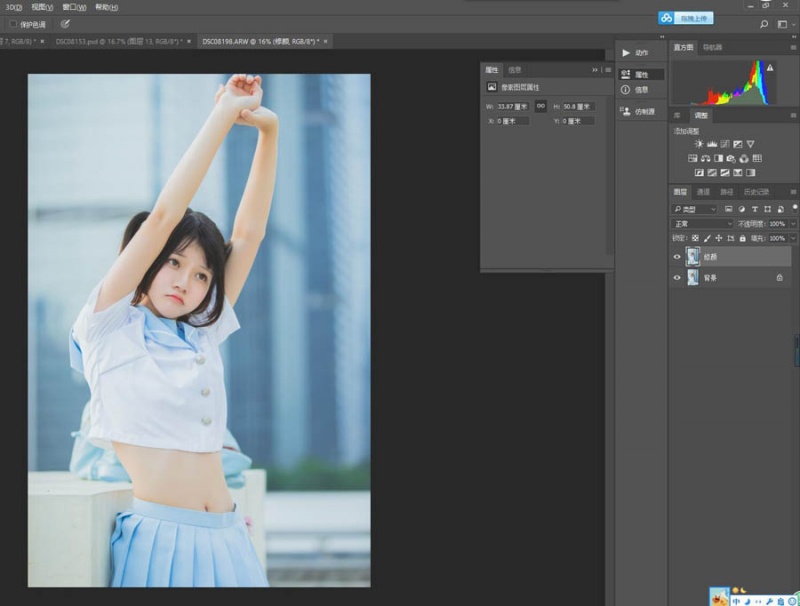
其实整体画面已经差不多了,后面的调整也只是小幅度的调节,不是特别明显,
总之我先用可选颜色给画面的白色部分再加了青蓝色,
步骤如下面几个图:
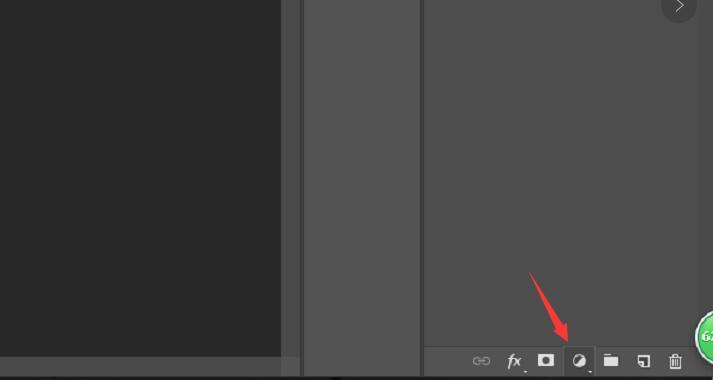


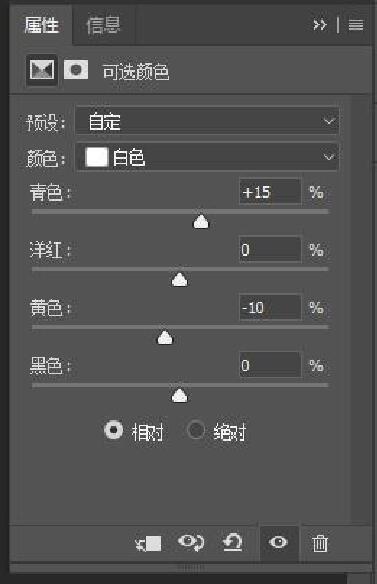
样,我也用色彩平衡继续给画面添加青蓝色调,在高光部分加青和黄,阴影部分加了红和蓝,这样同样也是用了互补色使画面颜色更均衡以免往一个方向偏太多。

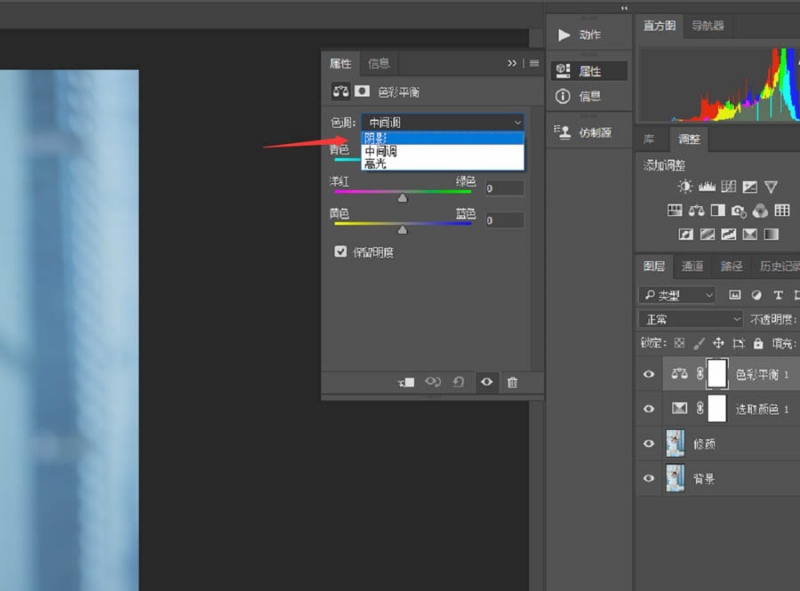


然后,我们盖印一个新图层(ctrl+shift+E)
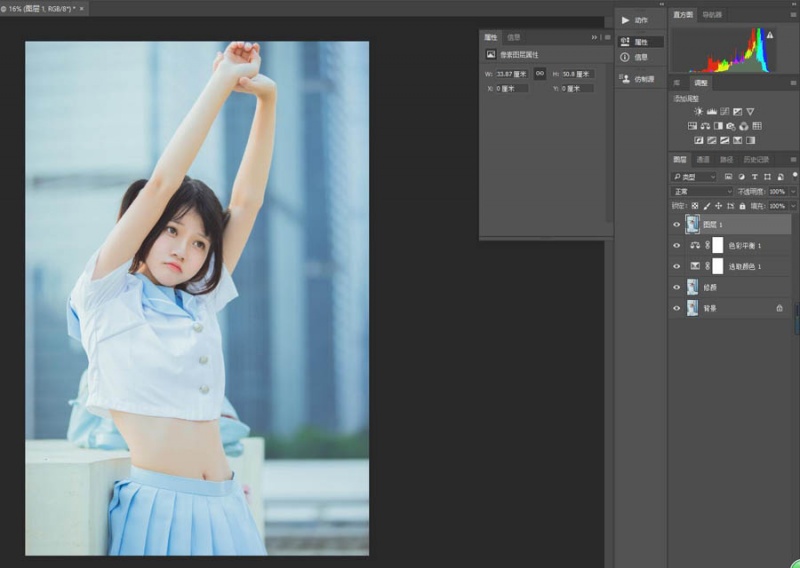
色彩上已经完成了,然后就是给画面稍作润色,尤其是皮肤,需要更加光滑有润一些,为了达到这个效果,我们就需要给画面叠加一层柔焦。
首先,我们选取整个画面的高光部(ctrl+shift+2)
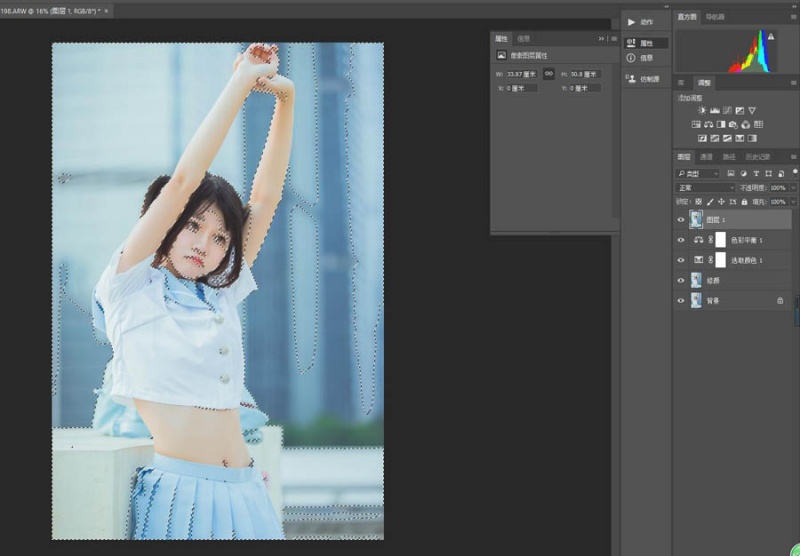
然后复制图层(ctrl+j)
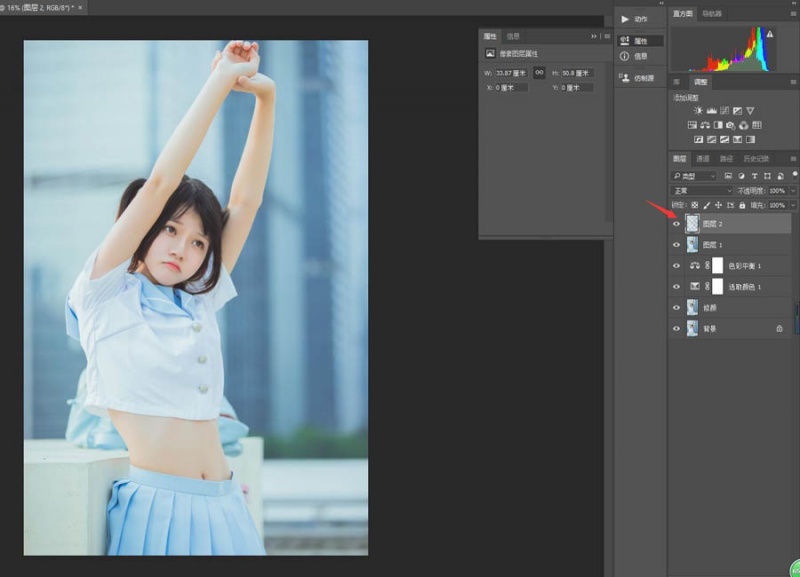
对这个图层进行一次高斯模糊(滤镜->高斯模糊),像素我用了35
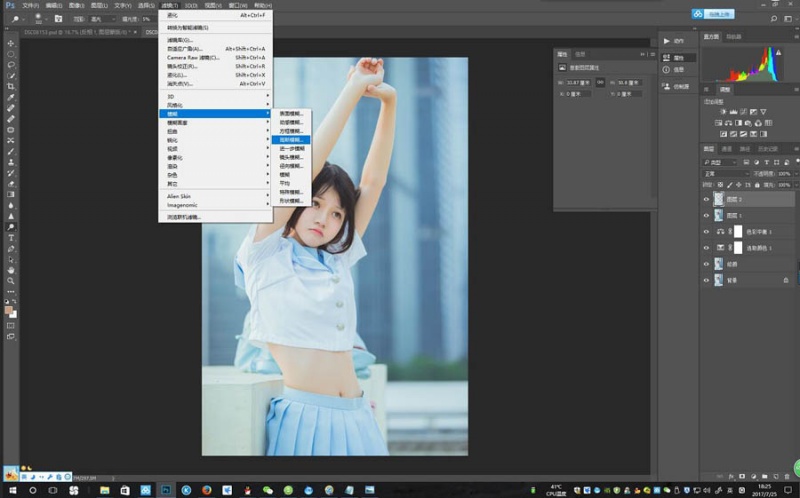
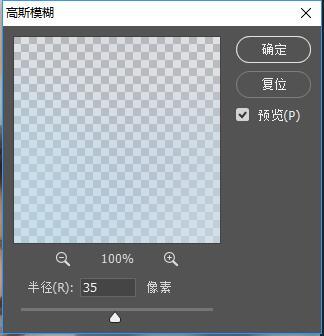
然后把得到的模糊图层的混合图层模式改为柔光
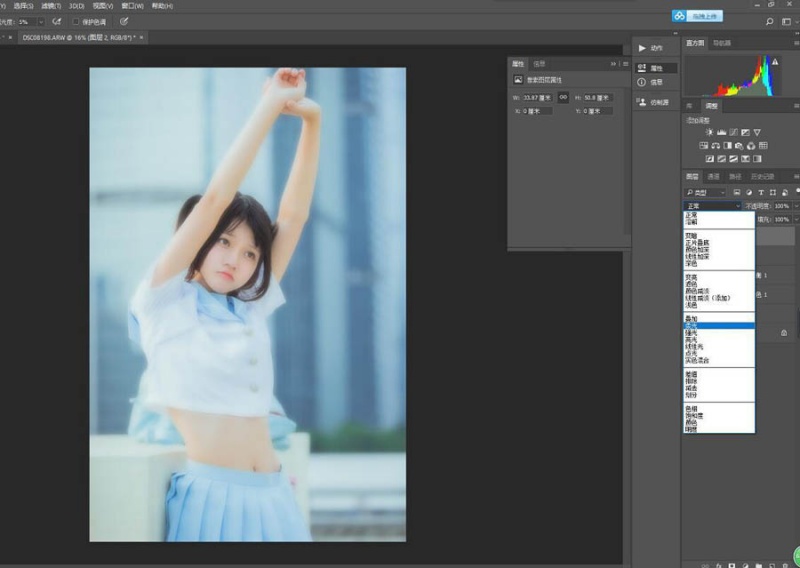
可见画面立刻油润了不少

然后就是最后的色彩调整,我再一次把橙色黄色往红偏,青蓝色往右偏,并且把这三种颜色的饱和度都降低了,增加了他们的明亮度,使画面更加清爽。这一步我是用内置的ACR(adobe camera raw)滤镜完成的,只有PS CC系列才有内置的ACR滤镜哦。没有这个滤镜的也可以通过可选颜色来完成这一步
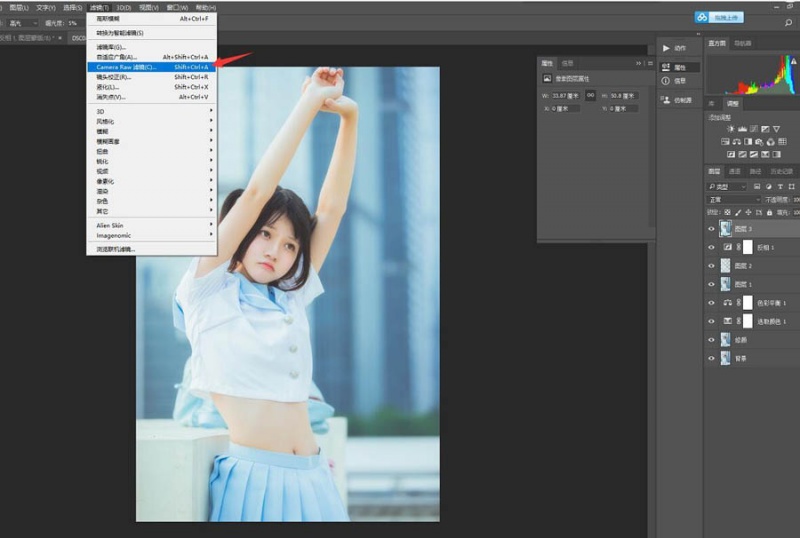
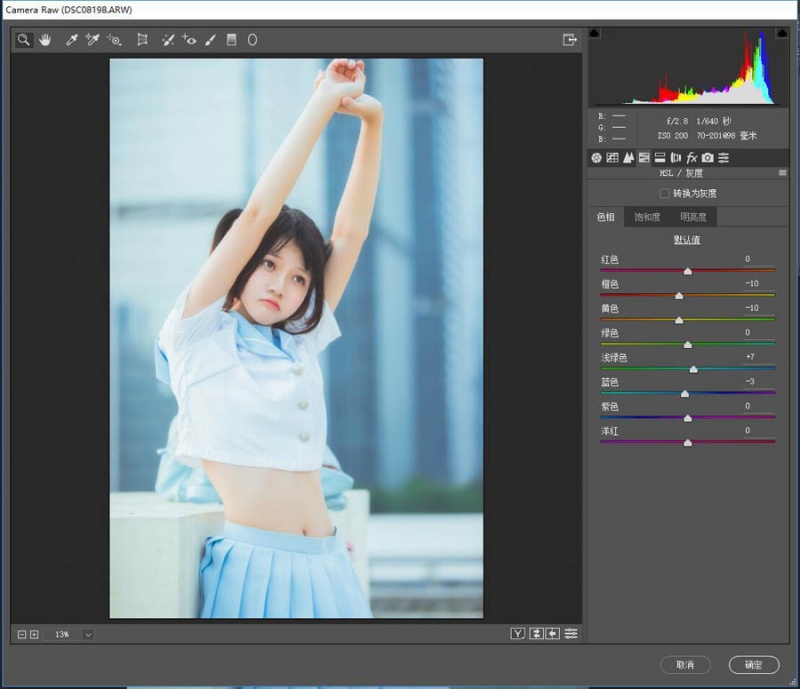

在Photoshop中营造出室内甜美粉色艺术效果图,就好比是在空间里播撒了一抹柔和的樱花粉,为每一处细节涂上了温柔的色彩。这种效果的实现,核心在于对粉色的精细操控,包括它的色调、饱和度以及光线的柔和度。编辑者通过这样的调整,不仅仅是改变了颜色的温度,更是在视觉上营造了一种温馨、甜美而又不失艺术感的氛围。
粉色的运用,加之适度的亮度和对比度调整,可以让室内的每一个角落都仿佛散发着轻柔的光芒,令人感受到一种从视觉到心灵的温暖。这不仅提升了照片的审美价值,更是给观者带来了一种心灵的慰藉和美好的想象空间。通过这样的技术和艺术双重结合,每一幅作品都仿佛讲述着自己独特的故事,传递着甜美与温馨的信息。
ps调出室内甜美粉色艺术效果方法步骤
效果图:

后期教程
成图我们导入LR,我是使用的索尼A7R2,搭配福伦达VM35 1.2拍摄的,光圈值F1.4, ISO320,快门速度1/125S。
先来分析一下原片

原片中最明显的问题是额头和腿的光线少,以及左边也有奇奇怪怪的白色入镜,这些我们分步骤解决。
首先调整基础曝光,拉出更多细节,然后在配置文件中,选择自己使用的镜头,LR的配置文件对于暗角的矫正相对还是比较好的,可以放心用。


由于光线从背后打过来,可以理解为光线从画面的右上角向左下有一个递减,所以腿部欠曝的问题我们用渐变工具来解决,参数根据画面需要自由调整。
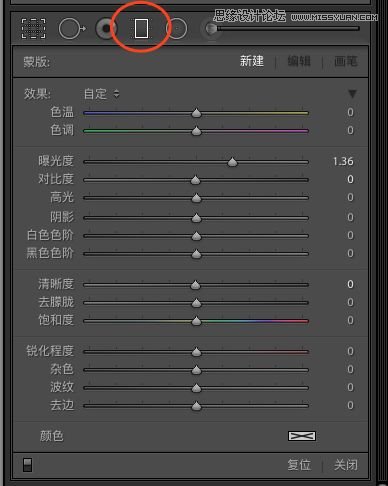
从左下角往右上角拉出一个渐变,保证大部分欠曝的腿部在增量区域,这一步就完成了,脸部的曝光补偿我们放到后面,毕竟对于一张想讨好女孩子眼球的照片,脸是最重要的。
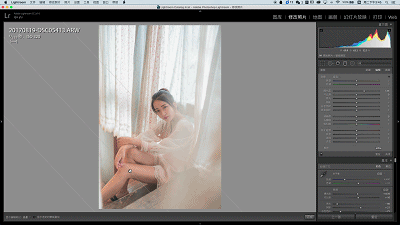
下面开始正式调色。
因为我们想要做出一个舒服的粉色少女风的色调,那么可以先将色温调暖一点,因为原先色彩受到窗帘绿色的影响,所以我们色调往紫色补偿一些。
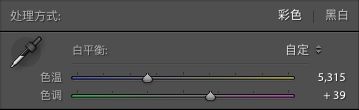
然后,开始丧心病狂的HSL大法
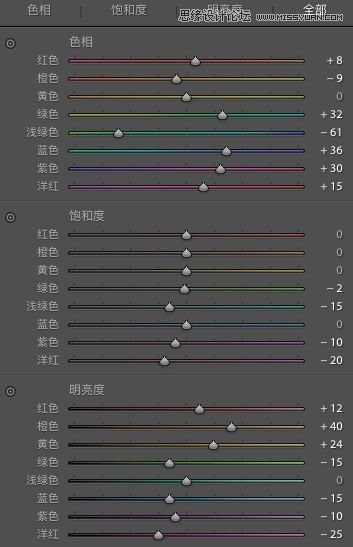
可以注意到,我将黄色的色相都往红色偏了一些,然后尽量拉低绿色,这块请跟着感觉来,没有具体数值参照,然后就是明亮度方面,将影响肤色的红橙黄明度拉高,这样肤色就能显得更为透亮。

一通乱调后得到一个这样红彤彤的色调,肯定还不够,我们继续观察,色彩缺少层次,肤色也红的不那么舒服,画面有点闷,所以开始曲线大法。
RGB曲线拉出一个S型,增加对比度:
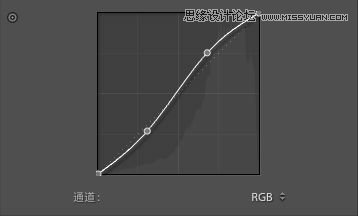
红通道继续加加加:
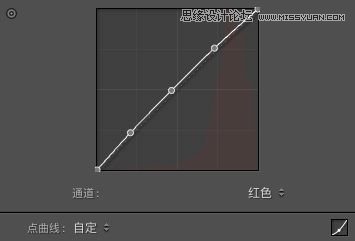
绿色和蓝色,都用S曲线增加一些对比:
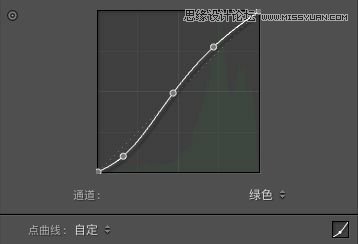
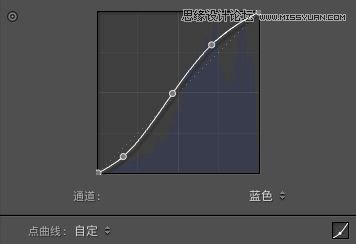
最终在LR里我们得到了这样的一个半成品。
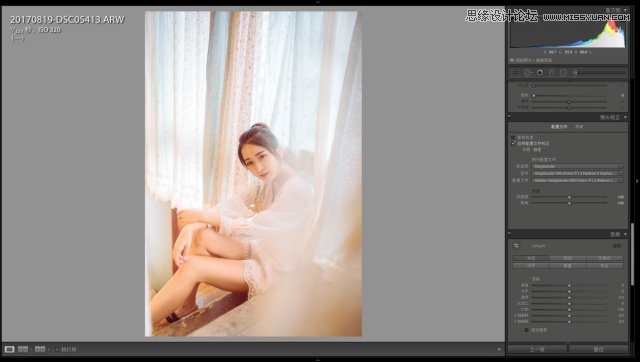
下一步,右键图片在应用程序中编辑,选择PS,开始微调(切记这个步骤不要关掉LR,后面还有用)。接下来是液化大法,这一步就因人而异就不多说了。
继续选择曲线大法,曲线拉亮整个画面,然后反向蒙版:
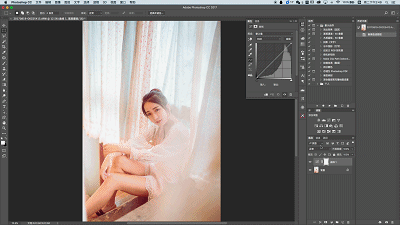
用画笔工具(选择白色),在蒙版上擦除脸部和腿部需要提亮的部分:
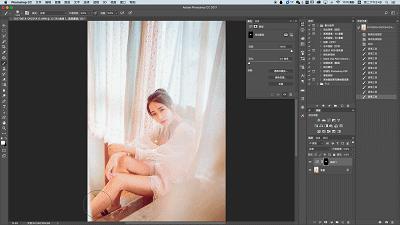
继续抠细节,放大眼睛,用圆形选区框选眼睛,做一定的羽化(30像素),曲线拉高对比度,让眼神光更明显一点:
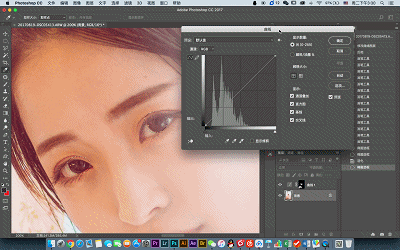
后面就再处理掉一些污点,磨皮也不赘述啦。
CTRL+W关闭ps,提示是否保存更改,点击存储,我们会发现LR新生成一个TIFF文件,然后在这个文件中,我们再做锐化操作,放到眼睛位置观察,拖动数量根据结果来判断这个量是否足够。
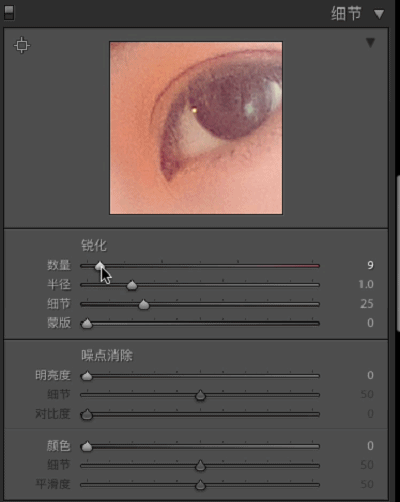
右键图片导出。
这里提供一个如何防止照片被朋友圈的算法压缩的惨不忍睹的小技巧:
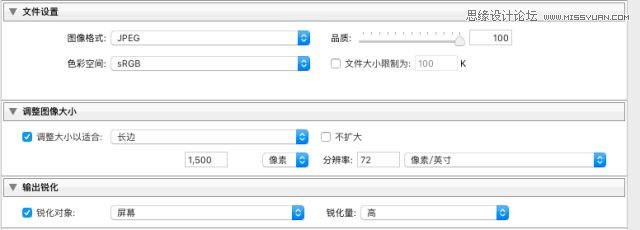
这个参数比较适合朋友圈,在其他渠道用请自行设置哦。
最终效果

到这调色就大功告成了。

其实看一看,是不是也十分简单,只要确定了调色方向,调色都是很简单的,参数不重要,最重要的是清楚画面中什么多了什么缺了,去多补少,而且要注意整个画面的色彩均衡,不能让画面往一种颜色偏移太多,即使是偏色的色调,也一样需要注意“度”的,而不能一个劲地偏,那样出来的效果肯定不会好。那么,这次的调色心得也到这结束了。
![快手关闭戳一下功能方法步骤_快手怎么关闭戳一下功能[多图]](https://img.jiaochengzhijia.com/uploadfile/2024/0929/20240929100154518.jpg@crop@160x90.jpg)

![淘宝查询快递单号的方法步骤_淘宝怎么查询快递单号[多图]](https://img.jiaochengzhijia.com/uploadfile/2024/0929/20240929080153194.jpg@crop@160x90.jpg)
![QQ查看单向好友的方法步骤_QQ怎么查看单向好友[多图]](https://img.jiaochengzhijia.com/uploadfile/2024/0929/20240929070314138.jpg@crop@160x90.jpg)


![丰巢兑换优惠券的方法步骤_丰巢怎么兑换优惠券[多图]](https://img.jiaochengzhijia.com/uploadfile/2024/0717/20240717155314440.jpg@crop@240x180.jpg)